Page 1
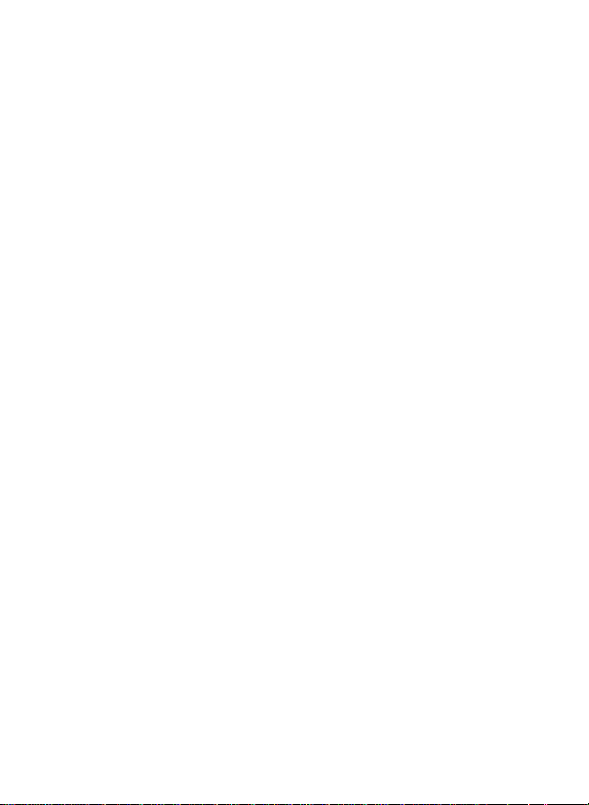
HS-T66 简介
HS-T66 手机是一部支持触摸屏加按键的手机。
该话机除支持基本的语音通话、短信等功能之外,还有如下
特色功能:
海信HS-T66 TD-SCDMA&GSM双模四频数字移动电话是应
用于TD-SCDMA及GSM网络的双模四频直板手机,它采用展
讯通信有限公司TD-SCDMA专用芯片SC8800D,集成度高,
功能强大;使用NAND FLASH和SDRAM一体化存储器;主
屏TFT QVGA 2.4吋、 26万色、240×320像素,触摸屏;具
备30万和130万像素CMOS摄像头,除了实现基本的静态、动
态拍照外,还可以基于TD-SCDMA高速数据传输能力实现流
媒体和可视电话功能,加上大存储空间和存储卡,具有移动
U盘功能,使手机成为移动的数码终端。
特点:TD-SCDMA 与 GSM 双模自动切换;支持 PS 域上行
速率最大 128kbps,下行速率最大 384kbps;支持彩信、流媒
体、WAP、JA VA、可视电话等业务。
非常高兴您选择了本款移动电话。感谢您做出的正确选择,
相信您在拥有了高品质的产品的同时也会享受到我们为您提
供的优质服务。
请您在使用之前仔细阅读本使用手册。
Page 2
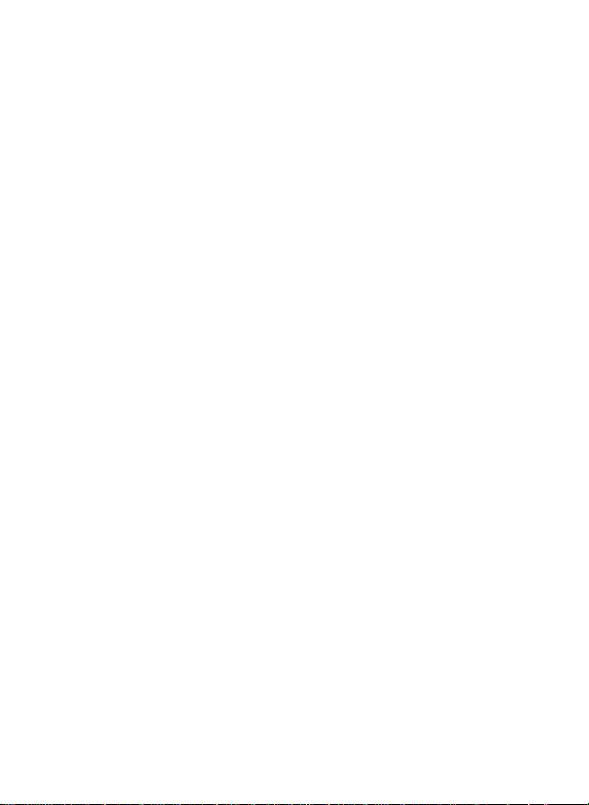
执行标准
GB 4943-2001 《信息技术设备的安全》
GB/T18287-2000 《蜂窝电话用锂离子电池总规范》
YD1032-2000 《900/1800MHz TDMA数字蜂窝移动通信
系统电磁兼容性限值和测量方法 第一部分:移动台及其辅助
设备》
YD/T 1214-2006 《900/1800MHz TDMA数字蜂窝移动通信网
通用分组无线业务(GPRS)设备技术要求:移动台》
YD/T 1215-2006 《900/1800 MHz TDMA数字蜂窝移动通信
网通用分组无线业务(GPRS)设备测试方法:移动台》
YD/T 1367-2006 《2GHz TD-SCDMA数字蜂窝移动通信网
终端设备技术要求》
YD/T 1368.1-2006 《2GHz TD-SCDMA数字蜂窝移动通信网
终端设备测试方法 第一部分:基本功能 业务和性能测试》
YD/T 1539-2006 《移动通信手持机可靠性技术要求与测试
方法》
YD/T 1591-2006 《移动通信手持机充电器及接口技术要求
和测试方法》
Page 3
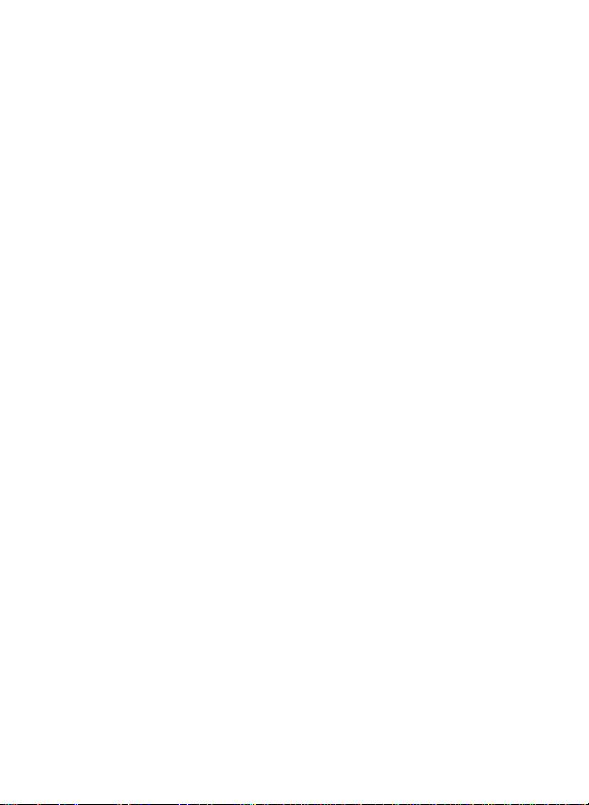
权利声明
未经本公司事先书面许可的情况下,严禁以任何形式复制、
传递、分发、和存储本使用手册中的任何内容。
本着不断完善、持续发展的原则,本公司保留在不预先通知
的情况下,对此手册中描述的任何产品进行修改和改进的权
力。
无论在何种情况下,本公司均不对任何数据或其他方面的损
失,或任何特殊事件、意外造成的直接或间接的损坏承担任
何责任。
本手册的内容按原样提供。除非适用的法律另有规定,否则
不对其准确性、可靠性或内容做出任何类型的、明确或默许
的保证,其中包括但不限于对适销性和对具体用途的实用性
的保证。本公司保留在不预先通知的情况下随时修订或收回
本使用手册的权力。
安全事项
为了安全、有效的使用您的手机,请您在使用前阅读如下信
息。
1. 驾驶时请不要使用手机,以免造成交通事故;
2. 在飞机上应关闭手机,并请确认取消闹钟或自动开机设
Page 4
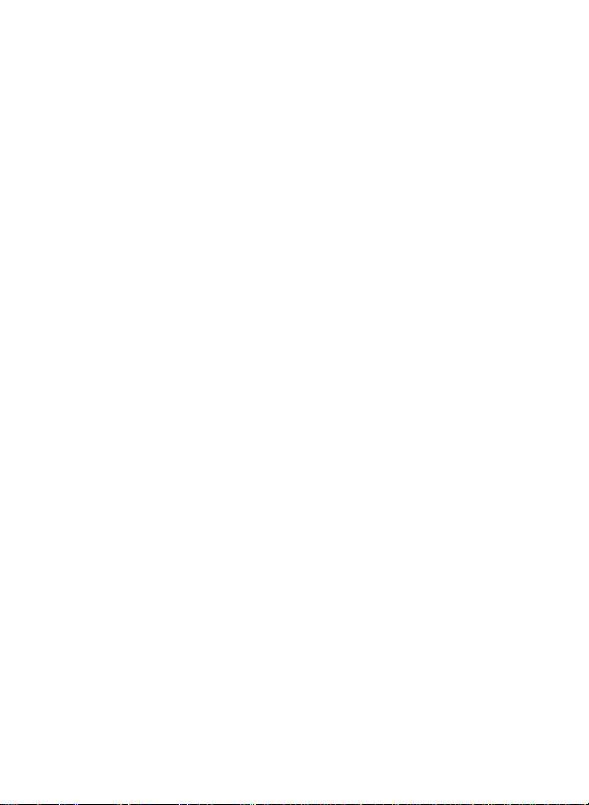
置,以免发生自动开机;
3. 在加油站、爆破地点以及化学燃料附近请不要使用手
机;
4. 在医院里请遵照有关规定使用手机;
5. 使用手机时请远离精密电子设备;
6. 为防止影响他人,公共场所请将手机设为振动;
7. 不要使用化学溶剂清洗或擦拭手机;
8. 废弃电池应放到电池回收箱内,请勿随意丢弃;
9. 通话期间请不要触摸天线,以免弱信号时影响手机性
能。
10. 不要在高温、低温、高湿度或灰尘较多的环境下放置或
使用手机及其配件;
11. 请将手机和电池放在可靠的地方,避免强烈震动或碰
撞;
12. 如果是初次使用手机,请注意给电池完全充电;
13. 不要随意拆卸手机,如需要请到指定专业机构进行维
修;
14. 请将手机及其配件放在小孩触摸不到的地方;
15. USIM 卡要妥善保管和使用,避免静电、划伤和弯折;
16. 请使用本型号产品的原装配件;
17. 手机使用时请使用本公司标配的标准电池、充电器和及
Page 5
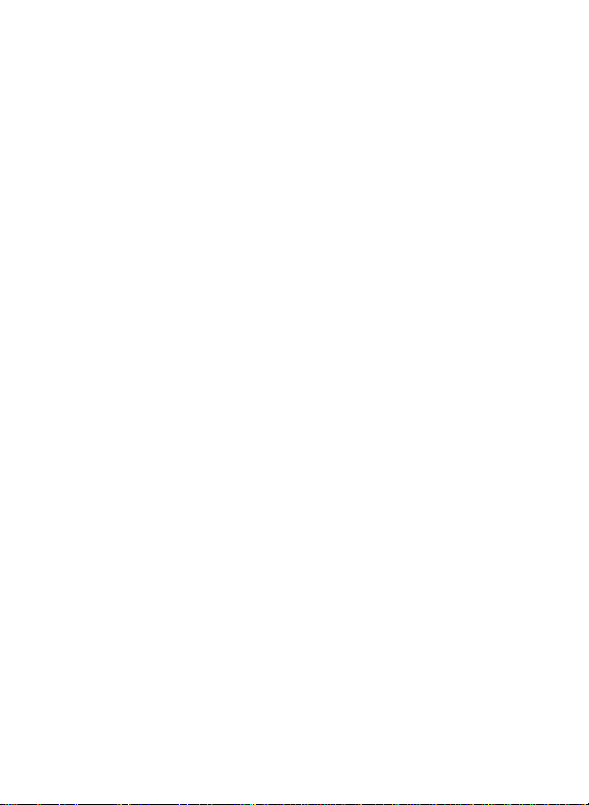
其它配件。如因使用第三方的附件和配件造成的后果,
本公司将不承担任何责任;
18. 请在网络覆盖范围内使用手机;
19. 在温度变化较为剧烈或长时间通话时 LCD 的显示效果
会有所改变。
20. 使用医疗设备时应注意以下几点:
起搏器
起搏器厂商建议手机与起搏器之间至少应保持 15 厘米的距
离,使用起搏器者应注意:
z 当手机打开时应始终保持手机与起搏器之间距离大于
15 厘米。
z 请勿将手机放到上衣口袋里。
z 如果您怀疑发生了干扰请立即关闭手机。
z 请在起搏器另一侧使用手机以减少潜在干扰。
助听器
一些数字手机可能会对某些助听器产生干扰。如果出现了这
类干扰,则需要您与助听器厂商联系以寻求解决办法。
其他医用设备
如果您还有其他医用设备,请向这些设备制造商咨询,确认
它们是否能够充分屏蔽周围的射频信号。您也可以与医生咨
询相关信息。
Page 6
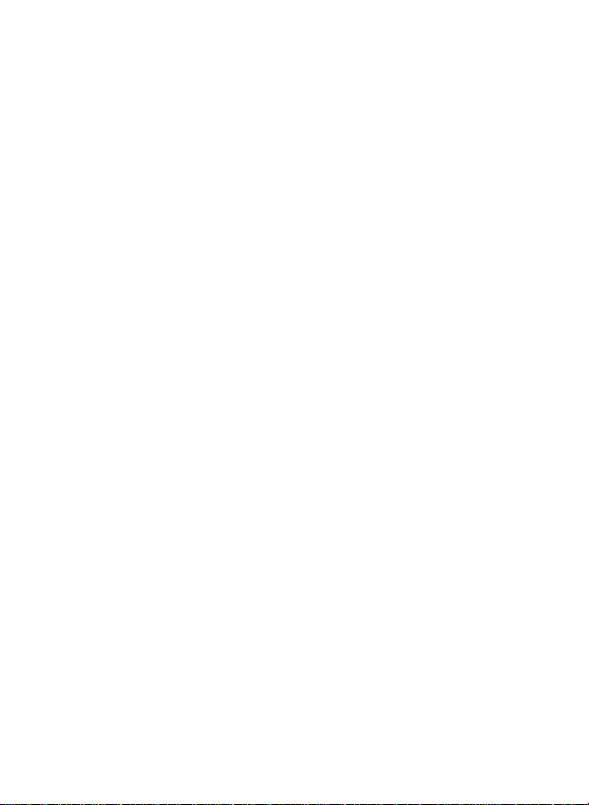
电池安全性
1. 请使用您的手机原厂所指定的电池。使用其它任何配件
将使所有保修服务变为无效。您的手机制造商对于任何
源自在手机上使用非原厂配件而导致的损坏将不会承
担任何保修责任。
2. 请勿让金属物件造成电池接触器的短路情形(如钥匙)。
3. 请勿弯折或强行打开电池。
4. 请勿将电池放置在水中或火中。
5. 电池必须在接近室温下进行充电。如果温度低于摄氏 0
度(华氏 32 度)或是高于摄氏 45 度(华氏 113 度),
电池将有可能无法进行充电。
快速轻型旅充
使用快速轻型充电器可以迅速为手机电池充电。
使用方法如下:
1. 充电前请确认电池已经被正确地安装在手机上,充电中
请勿拆下或移动手机电池。
2. 将 USB 数据线一端插入旅行充电器头,另一端与手机
USB 接口连接。
3. 连接妥当后,将手机旅行充电器头插入 220 伏特的插座
中开始充电
提醒:
Page 7
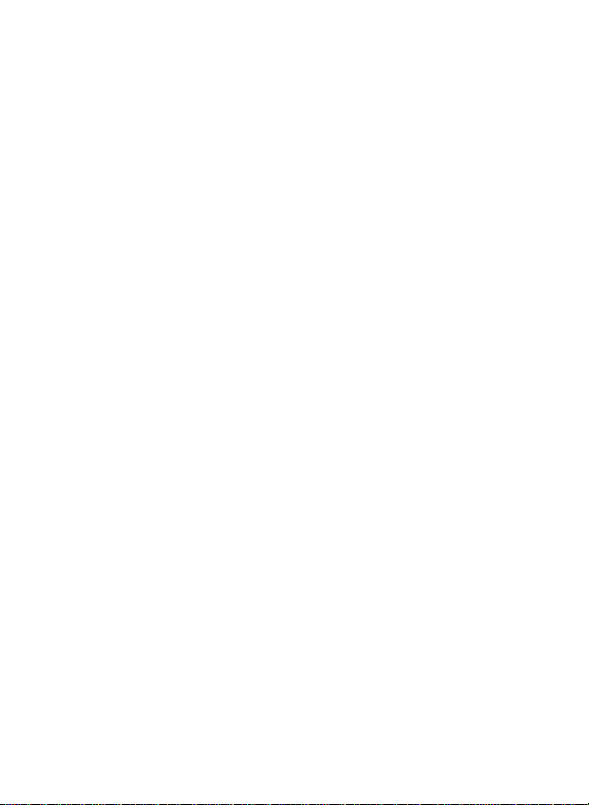
可以使用 USB 数据线将手机与电脑主机箱连接,进行充电。
方便座充
使用座充可以让您的手机使用时更加方便快捷。
使用方法如下:
1. 将手机电池端子与充电座触头对齐,将电池装入到充电
座中。
2. 将座充数据线一端与手机 USB 接口相连,另一端与旅
行充电器头连接。
3. 连接妥当后,将手机旅行充电器头插入 220 伏特的插座
中开始充电。
重要提示:
z 只在电脑已经开机时,可以插入 USB 数据线,电脑关机
前,必须拔下 USB 数据线,否则,可能烧毁电脑。
z 严禁将充电数据线插入到电脑上,将烧毁电脑。
本说明书内引用的图片可能与实际画面有所差异,请以实物
画面为准。
Page 8
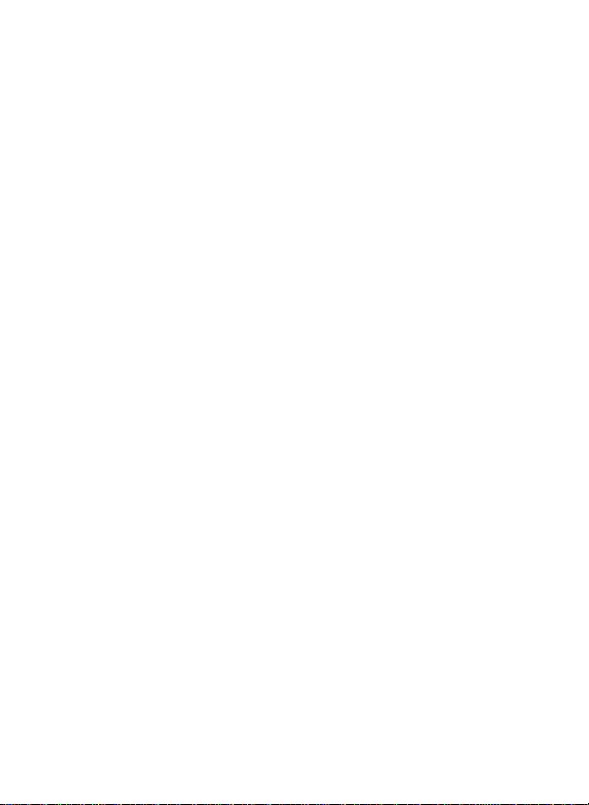
目录
开始使用 ................................
各部分名称及功能..............................................................1
电池装卸 .............................................................................. 6
USIM卡的安装 .................................................................... 9
TF卡的安装 ....................................................................... 10
基本功能 .................................................................................... 11
开机和关机 ........................................................................ 11
语音电话 ............................................................................ 11
可视电话 ............................................................................ 12
查看短信息 ........................................................................ 14
查看通话记录 .................................................................... 14
输入法 ........................................................................................ 15
1.通信 ......................................................................................... 19
拨号盘 ................................................................................ 19
信息服务 ............................................................................ 20
浏览器 ................................................................................ 27
通讯录 ................................................................................ 29
通话记录 ............................................................................ 31
智能卡 ................................................................................ 32
2.设置 ......................................................................................... 34
i
......................................................1
Page 9
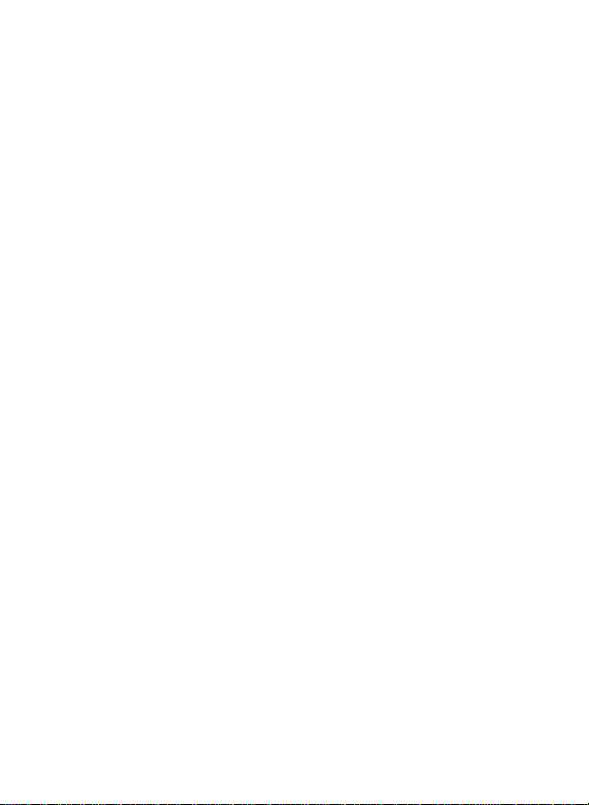
情景模式 ......................
铃声设置 ............................................................................ 35
显示设置 ............................................................................ 35
话机设置 ............................................................................ 36
通话设置 ............................................................................ 40
3.工具 ......................................................................................... 44
闹钟 .................................................................................... 44
计算器 ................................................................................ 45
日历日程 ............................................................................ 45
世界时间 ............................................................................ 46
4.娱乐 ......................................................................................... 47
播放器 ................................................................................ 47
相机 .................................................................................... 51
我的文档 ............................................................................ 54
录音 .................................................................................... 54
游戏 .................................................................................... 55
百宝箱 ................................................................................ 56
USB线的使用 ............................................................................ 59
PS线的使用................................................................................ 60
简单故障排除 ............................................................................ 61
维护和保养 ................................................................................ 64
ii
......................................................34
Page 10
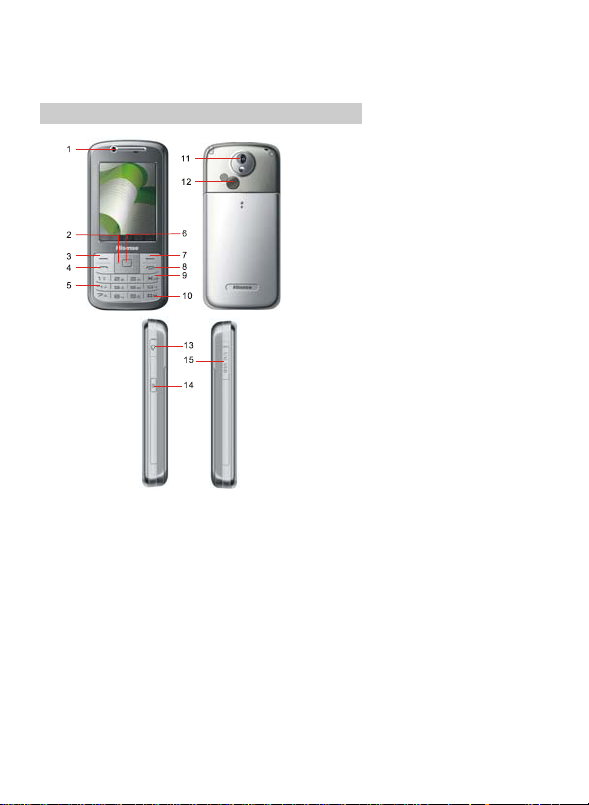
开始使用
各部分名称及功能
1
Page 11
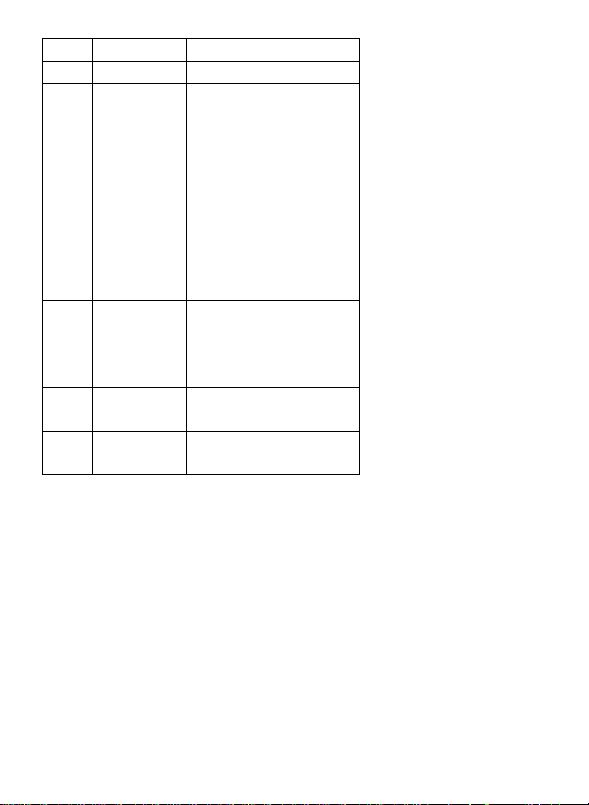
编号 名称 功能
1. 听筒 播放通话语音。
2. 方向键 待机下,按上方向键可以查看
短信,未接来电,日程;按下
方向键可以选择查看闹钟,我
的文档,写消息,情景模式,
互联网,此项具体功能可在菜
单中进行设置。按左方向键可
以选择进入我的文档,按右方
向键可以选择进入游戏。在功
能界面能可以移动光标所在位
左功能键
3.
呼叫键
4.
5. 数字键 可输入数字和符号。如果设置
2
置。
在待机状态下,按左功能键可
以进入信息界面;在功能菜单
界面内,可以执行屏幕左端显
示的功能。
电话簿、呼叫记录、拨号盘中,
按该键可以发起呼叫。
了快速拨号,在待机状态下长
Page 12
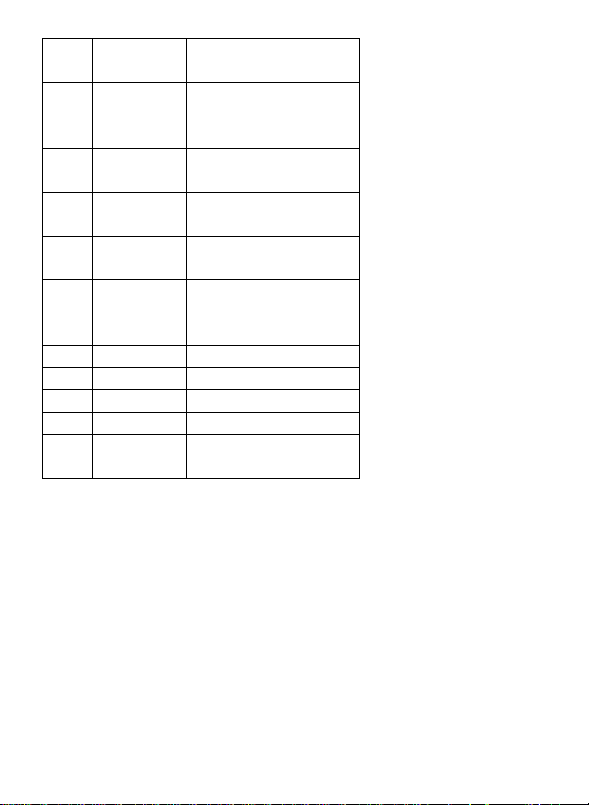
按2~9可实现快速拨号,长按
确定键
6.
右功能键
7.
挂机键
8.
*键
9.
#键
10.
11. 摄像头 内置摄像头,可以拍照录像。
12. 扬声器 收听音乐铃声。
13. 耳机插孔 话机与耳机的接口。
14. 快捷功能键 进入拍照预览功能。
15. I/O USB 连接
端子
3
数字0可输入“+”。
待机下按该键进入主菜单界
面,在功能菜单下,按该键可
进入选定功能菜单。
待机下,按该键可以查看全部
电话簿列表。
开关机、挂断电话、返回待机
状态。
在电话号码输入时,长按该键
可以输入“P”.
短按可输入#,待机状态下长按
可以进行铃声、振动、静音等
模式的切换。
外接充电器、USB数据线接口。
Page 13
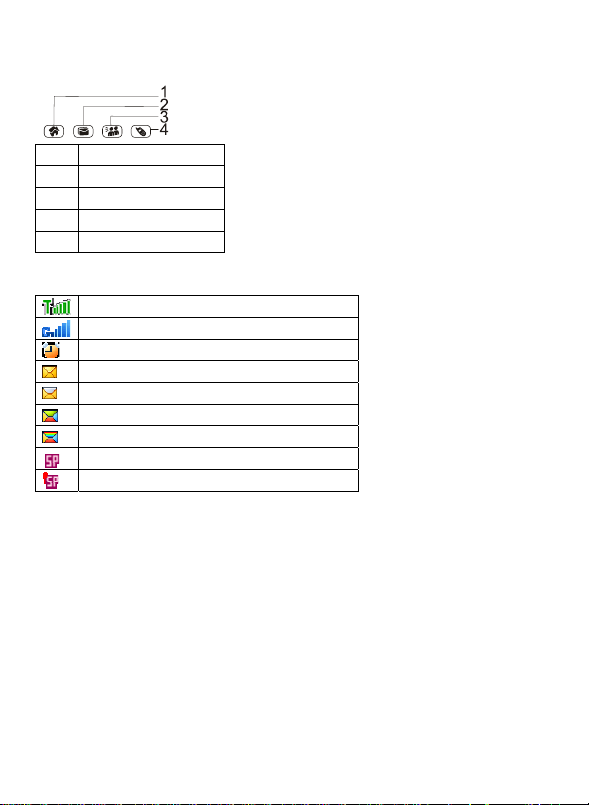
图标快捷键
在显示屏幕的下端,有四个功能快捷键,详细情况如下:
编号 功能
1. 点击进入主菜单界面
2. 点击进入信息菜单
3.
点击进入电话簿菜单
4.
点击进入拨号盘界面
固定图标显示区
在屏幕的上端,有图标显示,详细情况如下:
TD 模式信号强度,分 6 阶段显示。
GSM 模式信号强度,分 6 阶段显示。
表示当前设置了闹钟。
表示当前有未读短信息。
表示当前短信信箱已满。
表示当前有新彩信。
表示当前彩信信箱已满。
表示当前有新 push 消息。
表示 push 消息信箱已满。
4
Page 14
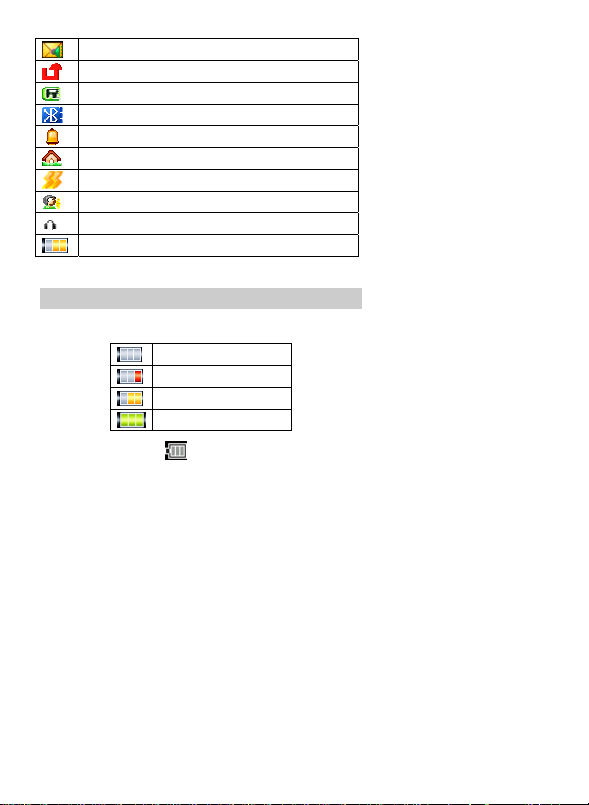
表示当前有新语音信息。
表示当前正在使用呼叫转移业务。
表示当前手机处于漫游状态。
表示当前开启了蓝牙功能。
表示话机当前设置为铃声提示模式。
表示话机当前设置为铃声+震动提示模式。
表示话机当前设置为震动提示模式。
表示当前话机处于静音模式。
表示当前话机已插入耳机。
表示当前的电池电量。
电池使用方法
电量显示
电量很低
电量不足
电量稍微不足
电量充足
当电量进一步降低时, 开始闪烁。当电量降到一定程度
5
Page 15
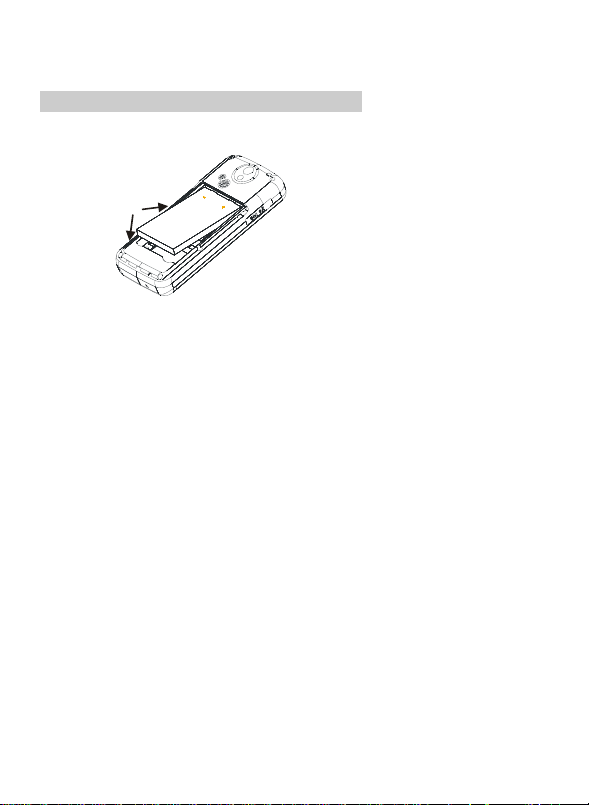
时,将出现提示音,并显示电量不足。1分钟后手机将自动关
闭电源。
电池装卸
安装电池
1. 将电池上部与手机之间卡好。
2. 按右图的箭头方向向下按压电池下端。
3. 将手机后盖与手机下部卡好,然后向上推手机后盖,电
池即安装完毕。在开机前请确保电池安装妥当。
取下电池
按住
手机后盖,向下推手机后盖,取下后盖。
如图所示按箭头方向,抠住电池下端卡口向外拉,即可取下
电池。
6
Page 16
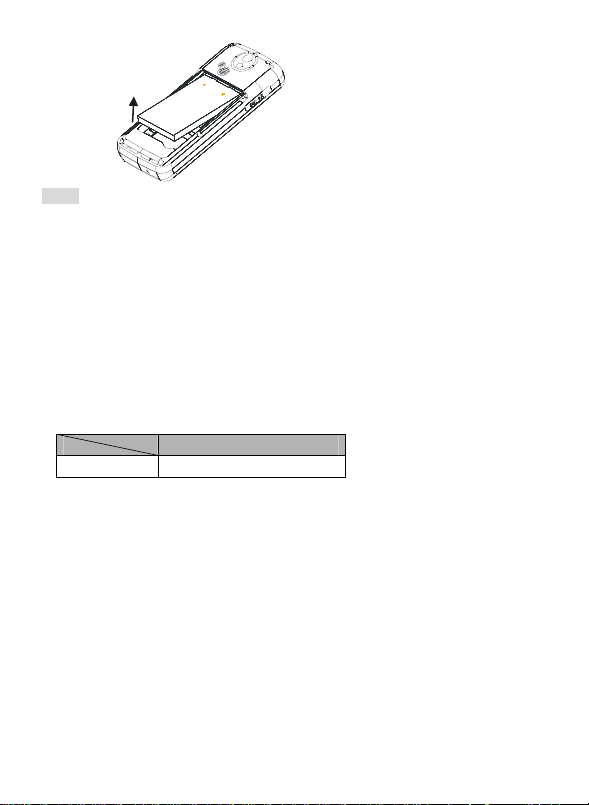
注意:
1. 取下电池前请先关机。
2. 请务必按照上述方法步骤操作。
电池性能
z 系
统环境、手机的设定、玩游戏、播放音乐、照相和使
用数据业务等操作均会影响手机的待机时间。
z 进行通话或开启背光灯会比待机状态消耗较多的电量,
待机时间将缩短。
z 无服务区域中的待机时间要比正常待机时间短。
z 电池的性能随着充电状态、温度高低、当地网络情况以
及背景灯的状态而变化。
1300mAh(标准电池)
待机时间* >100小时
7
Page 17
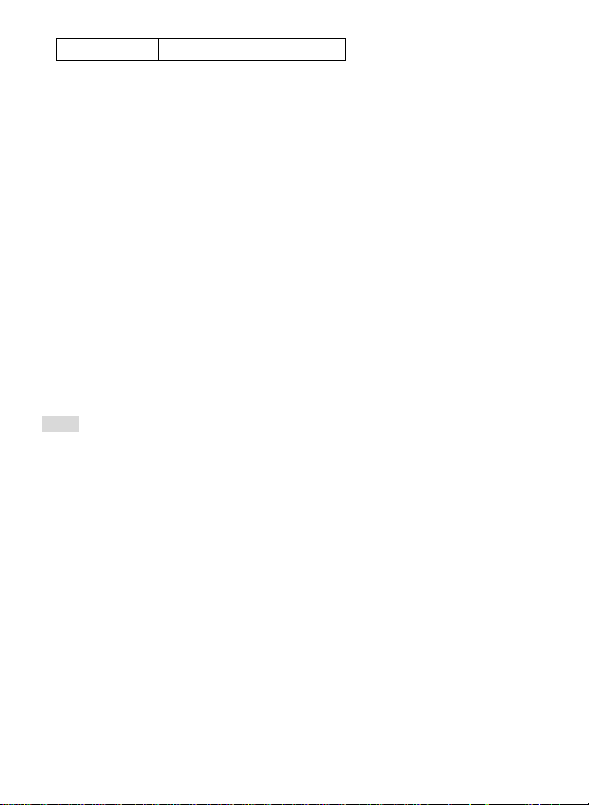
通话时间* >3小时
* 具体时间视当地网络情况、用户使用情况及SIM卡情况而
定。
充电
1. 打
开手机左侧连接端子的保护盖。
2. 将USB数据线插头带有箭头的一面朝上,插入手机外
部连接端子接口。
3. 将USB数据线另一端与充电器头连接好后,将充电器
头插到100~220V电源插座上开始充电。
4. 充电时,电池电量图标闪烁;充电结束后,电池电量图标
停止闪烁。
5. 充电结束后,从电源插座上拔下充电器,然后按住充电
器插头两侧的锁定键将插头从手机中拔出。
充电时间
1. 如果交流电源电压较低。电池则需要较长时间的充电;
2. 充电时间根据电池的具体情况而变化;
3. 不要在过热过冷的地方充电,请在室温下充电。
注意:
1. 电池第一次使用前应充满电后方可使用;电池充电完成
后请及时取出,长时间充电会对电池性能造成损害。
8
Page 18
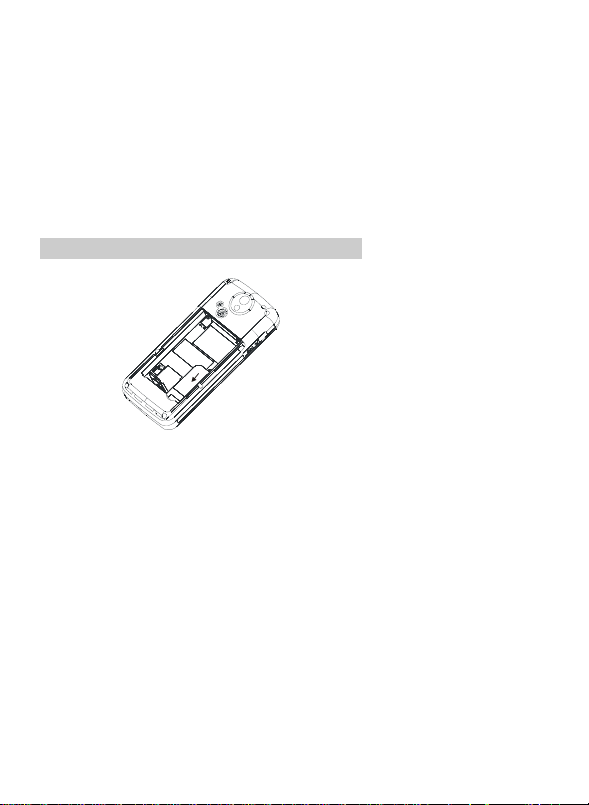
2. 充电时确保手机装有电池。
3. 从手机中拔出充电器插头时,必须按住插头两侧锁定
键,否则会损坏手机。
4. 在不进行充电时,请将充电器从交流电源插座上取下。
5. 在手机电量降到很低时,即使进行充电,可能不会立即
出现手机充电指示,充电一段时间后,才会出现充电指
示。
6. 充电器是安全器件,请使用本型号专用充电器,同时在
使用时注意安全。
USIM 卡的安装
1. 关机后取下手机后盖和电池。
2. 将USIM卡有芯片的一面向下,将USIM卡沿卡槽方向插
9
Page 19
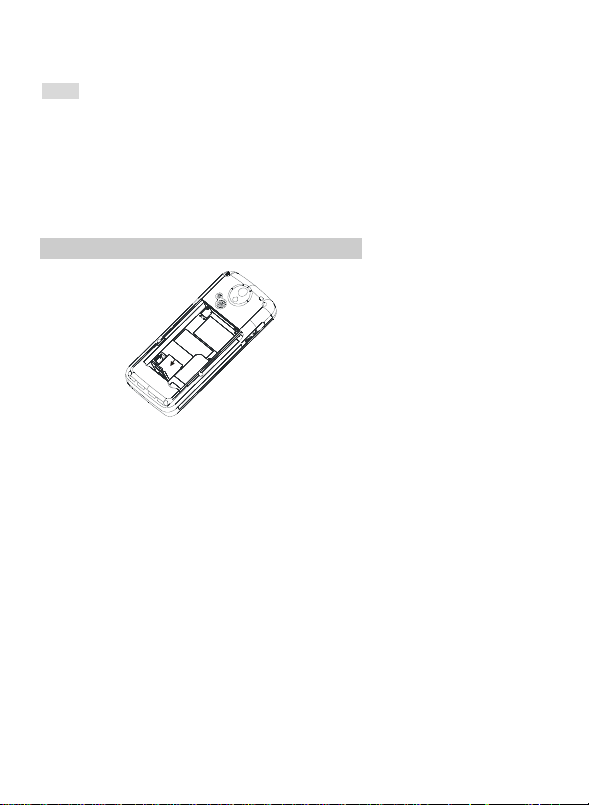
入。
3. 然后装好手机后盖和电池。
注意:
1. USIM卡未安装、安装错误或损坏时,屏幕都会显示“没
有USIM(需要确认是否是USIM)卡”。
2. USIM卡被锁时会显示解开PUK码的信息,可输入PUK
码解锁,若不知道PUK码,请与网络运营商联系。
3. 安装USIM卡时应避免静电、划伤、弯折等,取出USIM
卡后请放置在幼儿不易触及的地方。
TF 卡的安装
取下手机后盖和电池,向下推 TF 卡卡盖,听见“咔”的声
音卡锁打开,然后抬起卡盖,将 TF 卡放入卡槽内,将卡盖
合上,向上推锁上 TF 卡。
10
Page 20
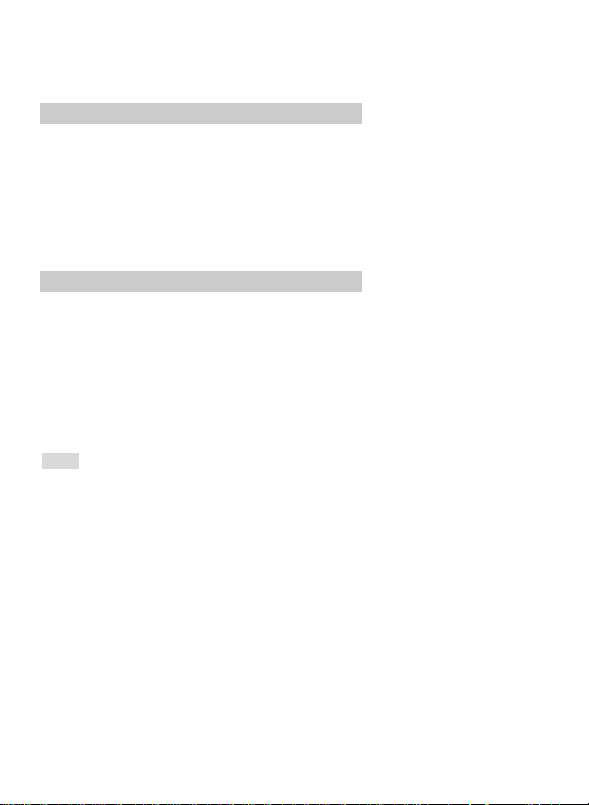
基本功能
开机和关机
1. 关机状态下,按住电源键3秒钟以上开机。当存储的文
件太大、太多时,开机有时需要较长时间。
2. 如果设定了开机PIN码验证,开机时会提示输入PIN码,
输入正确PIN码后,按确定键即可进入正常开机画面。
(详见PIN码设置部分)
3. 已开机状态下,按住电源键3秒钟以上关机。
语音电话
1.拨打电话
■ 输入电话号码呼叫
待机状态下,输入电话号码后按呼叫键可拨叫相应电话。
如果对方有自动转接分机号码,输入总机号码后,再输入“P”,
然后再输入分机号码(或将分机号码通过“P”存储在电话簿
中,利用已存储的带有“P”的号码进行呼叫),总机接通后,
自动转接到分机(P后面的号码)。
注意:
z 电话号码允许输入的最大长度为40位,超过40位时无法
11
Page 21
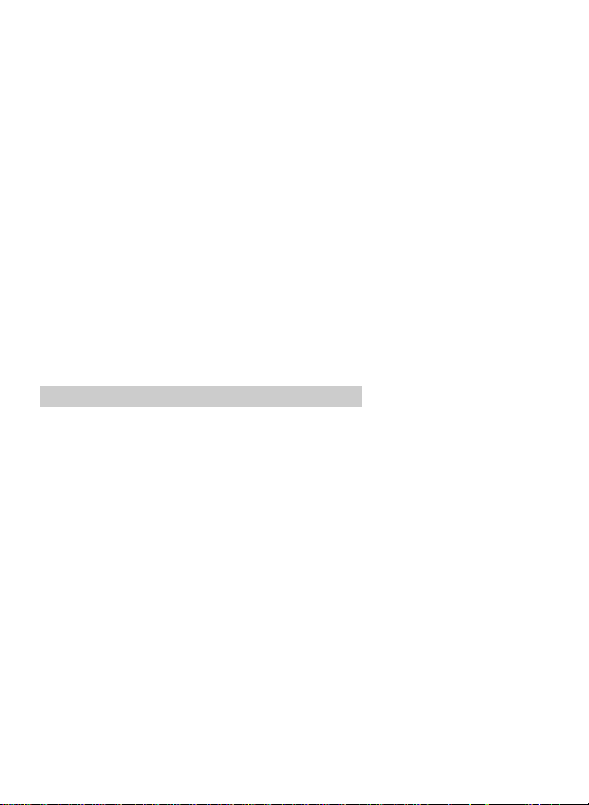
输入数字。
z 通话中点击“退出”或者按电源键可结束通话。
z 进行IP呼叫时,加上IP号码的最大为40位,超过40位无
法呼叫。
■ 电话簿呼叫
进入电话簿查找到联系人,按呼叫键进行呼叫,会提示进行
呼叫的号码,按上下方向键选择要拨叫的电话号码,按左功
能键可以拨打电话。
■通过通话记录呼叫
在通话记录列表中,按发送键可以进行呼叫。
2.接听电话
有语音电话呼入时,屏幕上显示语音来电,同时显示来电号
码。如果该号码的联系人姓名已经存储在电话簿中,则屏幕
上还显示联系人姓名。按呼叫键接听来电。
通话结束后,屏幕显示通话时间,约5秒钟后恢复待机画面。
有来电时,按挂机键可拒绝接听。
可视电话
1. 拨打电话
■ 输入电话号码呼叫
待机状态下,输入电话号码后按左功能键进入选项菜单,选
12
Page 22
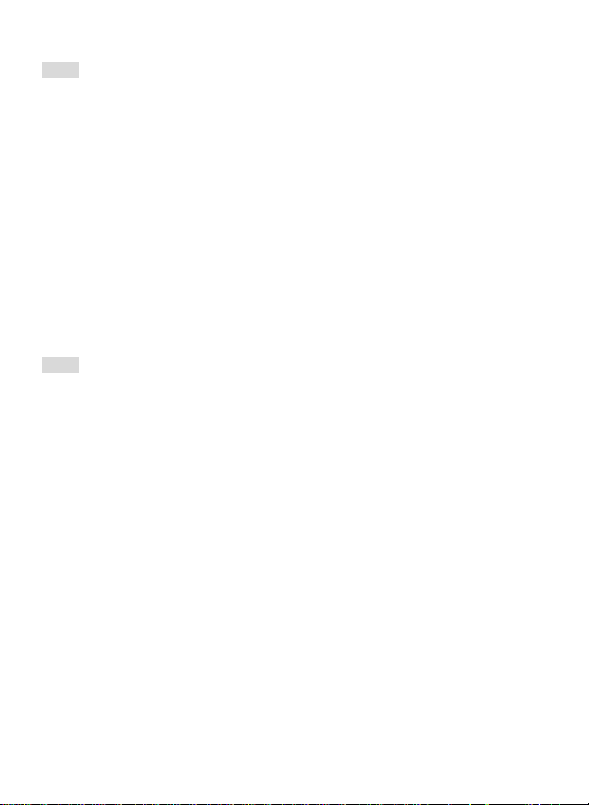
择可视电话,再按左功能键可拨打可视电话。
注意:
z 电话号码允许输入的最大长度为40位,超过40位时无法
输入数字。
z 通话中按电源键可结束通话。
■ 电话簿呼叫
进入电话簿查找到联系人,按左功能键进入选项菜单,选择
可视电话,会提示进行呼叫的号码,按上下方向键选择要拨
叫的电话号码,再按左功能键可以拨打可视电话。
■通过通话记录呼叫
在通话记录列表中,按左功能键进入选项菜单,选择可视电
话,再按左功能键可拨打可视电话。
2. 接听电话
来可视电话时,画面会指示来可视电话,此时按发送键或左
功能键可以接听可视电话。
注意:
z 可视电话在建立过程中先显示本方图像,通话建立成功
之后,将显示对方图像。
z 来电画面,按右功能键以语音方式接听,此时会挂断电
话,等待对方再次以语音方式呼叫。
z 通话中可以进行静音/恢复、开启/停止本地视频传输、
13
Page 23
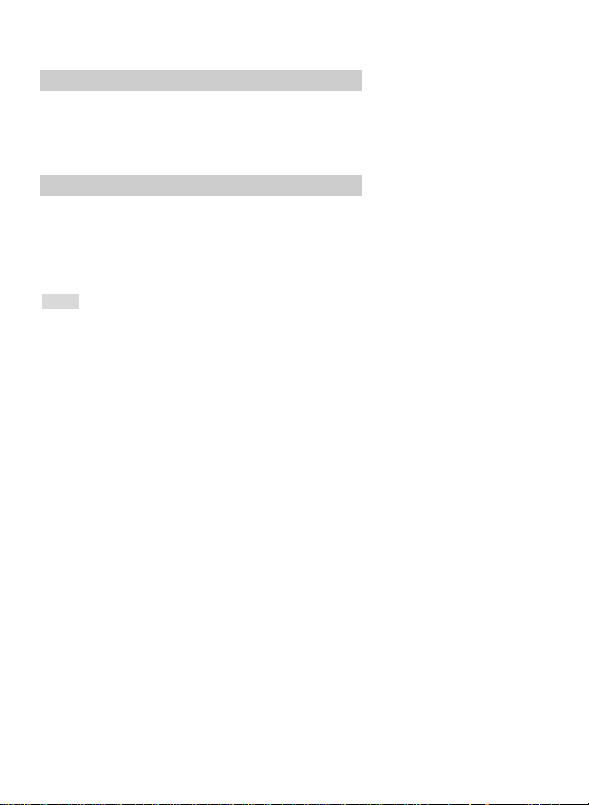
显示模式、设置替代画面等相关设置。
查看短信息
接收到短信息后,手机以设定的方式进行提示,同时屏幕上
方显示有未读短消息图标,屏幕显示有新短信,按左功能键
查看。
查看通话记录
拨号记录
待机状态下,按呼叫键可以查看已拨电话。
按上下方向键选择联系人,按呼叫键进行呼叫,按确定键查
看已拨电话的具体内容。
注意:
根据相关规范,通话记录中无法查看可视电话的通话时间。
14
Page 24

输入法
文字输入的操作顺序
1. 选择输入法;
2. 进行文字输入;
3. 在输入过程中可以随时切换输入法;
4. 文字输入完成,点击 “确定”保存并退出。
输入法的种类
本机配有大尺寸触摸屏和智能手写识别算法,您可以直接在
屏幕上面书写,您也可以选择使用在屏幕上模拟的软键盘进
行输入,还可以通过下面的按键输入。屏幕显示在需要输入
的情况下会自动弹出输入区。
具体情况如下:
按键输入
在按键输入状态下,按#可以随时切换输入法。
输入法的种类包括:拼音、笔画、字母、数字、英文输入法。
在拼音、字母、英文输入法下,按 1 键可以输入常用符号和
常用表情符号。
点击屏幕切换到触摸屏输入法。依次点击输入法,进入相应
的界面。
15
Page 25

手写输入方式
点击
将以反色显示,可以用手写笔在手写区输入字
符。输入后识别出的字符将自动填在光标处,相近字符将显
示在下边的候选字格子中,点击候选字即可替换光标处的字
符。选中候选字后,候选字格子中显示联想词组,点击其中
的字符可以直接输入联想字。
拼音输入方式
点击
进入拼音输入法。
可以点击屏幕上的拼音字符直接输入汉字的拼音,输入的同
时将匹配出对应的汉字,点击需要的汉字即完成输入。也可
16
Page 26

以直接输入需要的词组,比如输入“weisheng”,在 候选 区 就
会出现“卫生”了,直接点击选择即可输入。
字符输入方式
点击
进入字符输入法。
输入字母大小写状态,这种状态下可以逐个字母输入。
点击“shift”切换下一个输入字母大小写状态,仅对下一个
输入的字母有效,输入一个字符字母后自动变为默认状态。
也可以使用键盘进行字母的输入。
点击“cap”可以切换为大写字母输入法。
数字输入方式
点击
进入数字输入法。
17
Page 27

点击需要的数字,即可在屏幕空白区域输入对应的数字。
符号输入方式
点击
进入符号输入法。
点击输入相应的符号。输入一位符号后,自动切换回原来输
入方式。
在输入文字内容过程中,点击
可以进行回车。点击
可以删除光标前一个字符。
18
可输入空格。点击 ,
Page 28

1.通信
在待机状态下,按确定键,点击进入1.通信主界面。
拨号盘
选择“拨号盘”进入拨号盘界面。如下图:
图标 功能
点击查看已经存储的电话簿记录。
点击进入存储号码界面,可以将所输入号码
存储到手机、USIM 卡中。
点击对输入的号码进行 IP 号码呼叫。
点击呼出输入号码。
在其他菜单或者界面下,点击屏幕下方的拨号盘快捷键,也
可以在待机界面下直接点击屏幕进入拨号盘界面。
光标在输入框中,点击屏幕数字键或按键盘数字键,可以输
入号码。
按左功能键可以进入选项菜单,作以下操作:
1.加入电话本 将当前输入的电话号码存储到电话本中。
2.加至已有联 将当前输入的电话号码存储到已有联系人
19
Page 29

系人 中。
3.短信 发送短信息给当前号码。
4.彩信 发送彩信给当前号码。
5.语音电话 与当前号码连接语音呼叫。
6.IP 呼叫 与当前号码连接 IP 呼叫。
7.可视电话 与当前号码连接可视电话。
信息服务
选择并进入信息服务界面。
短信
选择并进入短信息界面。
按相应菜单条前的数字可以直接进入相应菜单。
写信息
按照介绍的输
中,按左功能键可以进入编辑消息选项:
1、 发送:发送新消息。
2、 加入表情符:可以选择加入相应的表情符号。
3、 插入常用语:可以插入手机内置常用短语。
4、 加入联系人信息:可以将联系人信息插入到短信息内。
5、 保存:将编辑的信息保存到草稿箱中。
20
入方法,输入相应的内容。在输入内容的过程
Page 30

在编辑界面,按确定键或点击屏幕底部的箭头,可以进入发
送号码编辑界面。
收件箱
选择
进入可以查看所收信息的详细情况。
在信息列表界面,按左功能键可以查看选项菜单:
1、 打开:选择打开短信息。
2、 回复短信:以短信的形式回复该短信息发信人。
3、 回复彩信:以彩信的形式回复该短信息发信人。
4、 转发:转发该短信。
5、 回复电话:拨打短信发信人的电话号码。
6、 删除:删除该短信息。
7、 信息详情:查看该信息的名称、日期、时间。
8、 删除全部:删除收件箱内全部短信息。
9、 选择删除:选择删除收件箱内信息。
10、提取号码:提取短信内电话号码。
11、提取地址:提取短信内相关地址。
发件箱
在信息列表界
信息,发送或转发该信息,或进行删除短信。
选择进入查看信息内容,详细操作可以参考写信息菜单。
21
面,按左功能键可以弹出选项菜单,进行打开
Page 31

已发信箱
查看历史记录中已经发送出去的信息。
可以
选择进入查看某一信息的详细内容时,按左功能键进入选项
菜单,可以进行以下操作:
1、 转发:将该信息转发给其他人。
2、 删除:删除该短信息。
3、 全部删除:删除已发信箱中的全部信息。
4、 选择删除:选择删除已发信箱中的全部信息。
草稿箱
选择
进入草稿箱。
查看保存在草稿箱中的信息列表。点击进入查看信息内容,
可以编辑该短信。
详细操作可以参考写信息菜单。
常用语设置
选择
查看话机中内置的常用短语。
按左功能键可以编辑该常用短语。
短信设置
选择
进入短信设置界面,您可以做以下设置:
22
Page 32

信息中心号码:编辑查看短信中心号码。
注意:
本功能需在网络支持的条件下才能实现,具体设置的号码请
咨询网络运营商。
信息有效期:信息有效期是指发送短信息时,对方手机在关
机、收信箱已满等情况下无法接收短信息时,短信中心保存
来信的时间,超过这个时间,来信会被自动删除,不再发给
对方手机。可以选择1小时、6小时、24小时、72小时、1周或
者最大值。
状态报告:选择状态报告为开启,当短信息发送成功,对方
手机接收到后,本机可以收到网络发回的确认信息,提示短
信已送达;
选择关闭,短信息发送成功后没有确认信息。
注意:
短信有效期的设置与能否收到发送情况报告与对方手机和网
络有关。
存储已发信息:您可以设置是否保存已发送的信息,或设置
为提示用户选择。
优先存储器:可以将优先存储空间设置为USIM卡或手机。
23
Page 33

短信容量
查看存储在 USIM 卡和话机中短信息的数量。
可以
彩信
选择并进入彩信界面。
写信息
并进入写信息。
选择
您可以设置彩信选项,依次可以发送,添加收件人,抄送人,
密送人、编辑标题以及内容、预览、保存、设置定时发送等,
在编辑内容界面,点击选项您还可以进行如下操作:
插入新页:可以在编辑新内容时,插入新的一页。
插入图片:在彩信内容中插入一张新的图片。
编辑文字:编辑文字,插入到彩信中。
插入声音:可以将手机内存储的声音插入到彩信中。
添加视频:可以将手机内存储的视频插入到彩信中。
本页播放时间:可以设置本页彩信播放的时间。
删除本页:将本页彩信删除。
收件箱
选择
并进入收件箱。
在彩信列表界面,按左功能键可以进入选项菜单。您可以选
24
Page 34

择播放该彩信,查看其详情,删除彩信,选择不同的方式回
复该发信人,转发该彩信,保存彩信内的图片,音乐或视频。
在彩信播放界面,按左功能键可以控制播放或停止播放。
已发信箱
选择
并进入已发信箱。
在已发彩信列表界面,按左功能键可以进入选项菜单。您可
以转发该彩信,播放彩信,查看详情,或删除彩信。
发件箱
选择
并进入发件箱。
选择进入发件箱选项,可以选择编辑该彩信。
详细操作可参考写信息。
草稿箱
选择
并进入草稿箱。
选择进入草稿箱选项,可以选择编辑或删除该彩信。
彩信容量
您可以查看收
的信息条数以及占用的总容量。
25
信箱,发信箱,已发信箱,草稿箱,以及总共
Page 35

彩信设置
进入彩信设置,您可以做以下操作:
点击
1. 网络设置:选择进入网络设置,选择进入 wap1.2 或 http
菜单,您可以查看或修改以下数据:1 彩信 中心,2 网
关,3 端口号,4 用户名,5 密码,6 接入点。
2. 开启或关闭申请送达报告。
3. 开启或关闭发送阅读报告。
4. 开启或关闭匿名发送。
5. 设置优先级为高优先级,普通优先级或低优先级;
6. 手动或自动接收彩信。
7. 开启或关闭播放声音。
8. 开启或关闭允许广告。
9. 有效期时间的长短。
10. 开启或关闭自动签名,并且可以编辑自动签名。
11. 选择图片,音乐,影像的存储位置。
12. 是否需要恢复默认值。
注意:
以上设置中需网络支持的,请咨询当地网络运营商。
配置信息
配置
彩信网络设置信息。包括:接入点 APN、用户名和密码、
26
Page 36

代理服务服务器地址和端口等信息。需运营商支持。
浏览器
点击进入浏览器。
输入网址
点击进入输入网址,输入您要进入的地址,点击确认,实现
轻松上网。
主页
登陆主页地址,实现网页浏览等上网功能。
书签
在浏览器主界面点击进入书签界面,显示添加的书签,最多
能够保存 20 个书签;
点击当前记录,进入相关链接。点击“选项”功能键,可以
进行新建、连接、查看、编辑、删除或选择删除的操作。
点击进入“添加书签”,界面显示地址和名称输入框。按上
下方向键,光标在地址和名称文本框中切换。设置完成后,
点击“确定”功能键,保存并退回到“浏览器主界面”。
点击“取消”或按右功能键,返回到上一界面。
27
Page 37

历史记录
在 WAP 设置主界面下,点击进入历史记录界面。点击“选项”
功能键,打开选项框,可以进行“连接、查看、删除、全部
删除”的操作。
离线浏览
点击进入“离线浏览”,点击“选项”功能键,打开选项框,
选项框中显示“进入、查看、删除、全部删除”。
点击“进入”进入页面;点击“查看”查看网页的名称和地
址;点击“删除”或“全部删除”实现删除功能。
服务收件箱
点击进入“服务收件箱”,显示消息列表。
点击“选项”功能键,显示“连接、查看、删除、全部删除”。
点击“连接”直接访问对应的网络页面;点击“查看”查看
网页的名称和地址;点击“删除”或“全部删除”实现删除
功能。
WAP设置
在浏览器主界面,点击,进入 WAP 设置主界面。在此界面
下可以设置“浏览器设置、连接设置、存储位置设置、恢复
默认值”。
28
Page 38

点击进入“浏览器设置”界面。
在此界面下,可以点击设置是否清空缓存;启动或关闭图像
下载、播放背景音或接收 Push 消息。点击进入设置主页界面
时,您可以设置 WAP 主页地址。
点击进入连接设置界面,可以设置连接中国移动通信的各项
设置。连接设置包括三套配置信息,中国移动通信,设置一、
设置二。
每套配置参数包括:用户名、密码、接入点名称、网关 IP 地
址、网关端口。第一套配置网关 IP 地址和网关端口不可更改。
可以设置图片、音乐、影像的存储位置。
点击进入恢复默认值界面,弹出“恢复默认值”提示。
配置信息
配置
浏览器网络设置信息。包括:接入点 APN、用户名和密
码、代理服务服务器地址和端口等信息。需运营商支持。
通讯录
点击进入通讯录界面。
在电话簿主界面下,显示手机内存储的全部通信记录列表,
在此界面下,如果点击屏幕下端的字母,光标将自动跳到对
应字母的首个记录,可以快速查找相应电话号码。
按数字键 2~9,光标将自动跳到对应字母的首个记录,如按
29
删除的内容:
Page 39

一次 3,光标自动跳到 d 开头的首个记录;再按一次 3,光标
自动跳到 e 开头的首个记录;再按一次 3,光标自动跳到 f
开头的首个记录;再按一次 3,光标自动跳到 3 开头的首个
记录,如此循环,可以快速查找相应电话号码。
按左右方向键可以在全部,各分组,黑名单,其他以及 SIM
卡之间切换,在不同的菜单下按左功能键查看的选项菜单不
同。
以查看“全部”为例:
点击“选项”可以进行如下操作:
打开:打开该选定记录,查看其详细情况并可对该记录进行
编辑修改。
语音电话: 选择该记录存储的号码并以语音电话形式呼叫。
可视电话:选择该记录存储的号码并以可视电话形式呼叫。
写信息:针对此项记录选定的电话号码进行短信编辑。
新建:插入一条新的联系人记录。
搜索:输入联系人的姓名搜索相应号码。
删除:删除单个电话记录。
IP 拨号:可以对此项记录选定的号码进行 IP 呼叫。
复制到卡/本机:复制该记录到 USIM 卡或者本机上。
选择删除卡:选择删除卡上的记录。
选择删除本机:选择删除本话机上的记录。
30
Page 40

快捷拨号设置:为相应号码设置快捷拨号。
容量查询:可以查询手机和卡的总容量以及当前存储在手机
和卡上的记录数量。
存为 Vcard:将该号码存储为 Vcard 格式的文件。
Vcard 存储位置:可以选择 Vcard 的存储位置为 U 盘,或在
TF 卡上。
选择复制到卡:选择记录复制到 USIM 卡上。
选择复制到本机:选择记录复制到手机上。
点击屏幕上的右功能键,可以返回到上级菜单。
按呼叫键可以发起呼叫。
在记录列表界面上,直接点击电话簿条目或按确定键,进入
显示记录详细信息的界面。在此界面上,可以显示电话簿条
目的所有信息并进行编辑。
通话记录
点击进入通话记录。
在通话记录界面下,可以点击查看未接来电、已接来电、已
拨电话、拒接来电的详细内容。
以查看未接来电为例:
点击进入未接来电通话列表界面,按左功能键进入选择项菜
单,您可以进行以下操作:
31
Page 41

1.向该号码发送短信;2.呼叫语音电话;3.呼叫可视电话;4. 向
该号码发送彩信;5.删除该记录;6.删除全部记录;7.将该号
码设为拒接电话;8.将该记录加至已有姓名;9.保存该记录;
10.对该号码进行 IP 呼叫。
点击进入删除菜单,您可以删除所有电话、未接来电、已接
来电、已拨电话或拒接来电。
选择进入通话计时菜单,您可以查看上次通话,已拨和已接
电话以及所有通话的时间,点击“归零”功能键可以归零所
有时间。
注意:
1. 来电时,直接按电源键挂断来电,呼叫记录在已接来电
中。
2. 电话簿拒接号码中设置的号码来电时,手机没有任何提
示,呼叫记录在拒接来电中。
3. 根据相关规范,无法查看通话记录中可视电话的通话时
间。
智能卡
通过智能卡服务,您可以查询或定制天气预报、航班信息等,
还可以用手机进行证券交易及网上聊天等。
注意:
32
Page 42

1. 智能卡菜单存储在 USIM/SIM 卡中,因此手机实际显示
的菜单因卡而异。
2. 本业务需网络支持,并且 USIM/SIM 卡支持智能卡业务,
才可以使用。
3. 如果 USIM/SIM 卡不支持智能卡功能,则无法进入智能
卡菜单。
33
Page 43

2.设置
在待机状态下,按左功能键,进入主菜单画面。 按上下方向
键选择2.设置。
情景模式
在设置主菜单画面下,点击进入情景模式的设置画面。
在情景模式界面下,您可以启动并设置 5 种情景模式:标准
模式,静音模式,会议模式,低音模式,户外模式。
点击任一模式,进入该模式的设置界面,可以对该模式进行
启动、自定义、重命名、恢复默认值的操作。
点击启动以启动当前模式;
点击自定义,可以设置当前启动的情景模式的详细信息:
铃声设置可以设置来电铃声和信息铃声。
音量调节可以设置铃声音量的大小;
来电提示、信息提示、闹钟提示、可以设置相应的提示方式。
点击进入低电压警告音和开关机声音,可以打开或关闭该种
提示音。
点击进入重命名,可以重新命名该情景模式。
34
Page 44

点击进入恢复默认值,可以将该模式恢复到出厂时的默认状
态。
铃声设置
在设置主菜单画面下,点击进入铃声设置主界面。
可以选择对信息铃声、来电铃声进行设置。按左功能键保存
该设置。
点击来电铃声或信息铃声按钮,进入铃声设置画面,可以分
别从固定铃声或更多其他下载铃声两种铃声中选择您喜欢的
铃声作为提示铃声。
显示设置
壁纸设置
从显示设置主菜单下,通过点击进入壁纸设置界面。
您可以从内置图片中选择喜欢的图片作为待机壁纸。
点击“预览”可以查看光标所在位置的图片, 按上下方向键
可以预览所有壁纸图片,点击“确定”功能键,可以将当前
图片设置为待机壁纸。
待机显示设置
可以
选择显示时间+日期,运营商或个性词语。
35
Page 45

点击进入个性词语,可以编辑自己喜欢词语,在待机状态显
示。
屏保设置
可以
选择自己喜欢的屏保或关闭屏保。
屏幕背光亮度
设置屏幕背光亮度为:高、中、低或夜间模式。
可以
屏幕背光时间
设置屏幕背光时间为:常开,30s、20s、15s、10s或 5s。
可以
点击确认保存设置。
按键背光
设置背光时间为:20s\10s\5s,也可以将按键背光设置为
可以
夜间模式或关闭按键背光。
话机设置
在设置主菜单画面下,点击进入话机设置主界面。
时间日期
在话机设置主界面下,点击进入时间日期界面,可以设定时 间和日期。 点击进入时间或者日期的设定界面,进入相应的编辑界面。
36
Page 46

点击进入时间或日期的显示格式,可以设置时间的显示格式
为 12 小时或 24 小时,设置日期的显示格式为年-月-日或日月-年。
语言选择
在设置主菜单画面下,点击进入语言设置界面。
可以设置界面语言为中文或英文格式。
点击“确定”功能键完成设置。
快捷键设置
方向键设置:
捷键。
IDLE 快捷图标:可以选择五个 IDLE 区的快捷功能图标。
功能键设置:可以选择相应的功能,将左右功能键设置为快
捷功能键。
安全设置
在设
您可以设置 PIN 码和开机密码。
PIN 码
在安全设置菜单下,选择进入 PIN 码设置界面。
在 PIN 码设置界面下,选择并进入开启或关闭 PIN 码界面,
进入 PIN 码输入界面,界面显示编辑框,在开启或关闭 PIN
37
可以选择相应功能,将左右方向键设置成为快
置主菜单画面下,选择进入安全设置菜单。
Page 47

码时必须输入正确的 PIN 码。如果开启了 PIN 码检查,每次
开机若使用该 USIM 卡时,需要输入 PIN 码。
在PIN码设置界面下,选择进入修改PIN 码界面。先输入一
次旧PIN码,按确定键,进入输入新PIN码界面,输入完成后,
再重新输入一次新PIN码确认,按确定键后PIN码更改生效。
注意:
1. 只有开启 PIN 码检测才能修改 PIN 码。
2. 如果进入PIN码设置时提示“卡未准备好”,请稍后再试。
3. 当设置 PIN 码检测后,在开机时必须输入 PIN 码(个人
识别号码)。如果连续三次输错,USIM 卡将被锁。此时,
用户需要 PUK 码解锁(PUK 码需要与网络运营商联系索
取)才能使用该 USIM 卡。
PIN2码
选择进入,修改 PIN2 码。
隐私保护
设置:选择进入设置输入密码,可以设置需要保护的选项。
密码修改:出厂时默认隐私保护密码为:1234,可以先输入
旧的密码后输入新密码。
自动锁键盘
可以选择开启或关闭自动键盘锁。
开机密码
38
Page 48

在安全设置菜单下,选择进入开机密码界面。
本手机第一次使用开机密码功能时,会提示用户设置新的开
机密码,只有设置了新的开机密码后才能使用此功能。
若启动开机密码功能,每次开机时都需要输入密码。
点击“修改”,需要输入开机密码才能进入密码修改界面,按
照提示操作。
防盗功能
您可以选择开启或关闭防盗功能,也可以选择修改密码。
校准触摸屏
在设置主菜单画面下,点击进入校准触摸屏界面。
在此界面,请准确点击移动的十字交叉点,若操作成功,则
弹出操作成功对话框,点击“退出”或者几秒钟后自动退出
此界面。
自动开关机
可以
可以设置自动开关机的时间和重复方式。如果设置的重复方
式为每周,可以选择设置每周中的某一天。
存储器管理
U 盘管理
看 U 盘的使用情况。
39
选择设置自动开关机。
:选择进入 U 盘管理,可以格式化 U 盘,也可以查
Page 49

TF 卡管理:选择进入 TF 卡管理,可以格式化 TF 卡,也可
以查看 TF 卡的使用情况。
恢复出厂设置
在设置主菜单画面下,点击进入恢复出厂设置界面。
输入隐私保护密码,将手机的各功能恢复为出厂时设置。
注意:
请谨慎使用该设置,可能会丢失部分数据和设置。
通话设置
在设置主菜单画面下,点击进入通话设置界面。
呼叫转移
话设置界面下,点击进入呼叫转移界面。
在通
通过该菜单用户可以选择由运营商提供的特殊服务。其中的
某些功能需要网络支持并开通。各功能具体的使用方式及方
法,请咨询当地的网络运营商。
1 无条件转移
可将所有来电转移到指定电话上。
选定开启,按确定键,输入号码确认。
选定关闭,即取消无条件前转。
2 遇忙时转移
40
Page 50

当用户忙时,该设置允许用户将来电转接到预先设置的另一
个电话号码上。
选定开启,按确定键,输入号码确认。
选定关闭,即取消遇忙前转。
3 无应答转移
当接通后无人应答,该设置可将来电转移到指定电话上。
选定开启,按确定键,输入号码以及无应答时间。
选定关闭,即取消无应答前转。
4 无法到达转移
当用户无法接通时,该设置可将来电转移到指定电话上。
选定开启,按确定键,输入号码确认。
选定关闭,即取消隐含前转。
5 取消全部转移
将所有设定的转移取消掉。
IP一键通
选择
设置 IP 呼叫号码。
提示音
通话 50 秒
通话中每次到 50 秒后,有声音提示。可以选择开启或关闭通
话提示音。
41
Page 51

接模式
接听/拒
可以设置为拒接后回复短信息。
接听方式可以设置为按任意键接听。
自动重拨
选择开启或关闭自动重拨。
可以
呼叫等待
当用户忙时,
选择接收或拒绝新的来电。如果用户应答了新的来电,可以
通过接听键在两个电话间来回切换。
选定开启,即通话过程中有来电时手机发出声音提示,同时
屏幕显示来电号码,按接听键可以来回切换接听,等待方的
电话将被保持。
选定关闭,即取消呼叫等待。
去话隐号
查询在主叫时隐藏本机号码的业务是否开启。
来电显号
查询在来电时显示对方号码的业务是否开启。
42
这项业务将通知用户有一新的来电,用户可以
Page 52

去话显号
查询在主叫时将本机号码显示给对方的业务是否开启。
来电隐号
查询在来电时隐藏对方号码的业务是否开启。
网络选择
选择网络类型为: GSM 模式,TD-SCDMA 模式或双模模式。
选择找网方式为:自动或手动。
通话限制
可以
选择限制所有呼出,所有来电,漫游时来电,国际呼出,
国际漫游呼出或取消全部限制。
也可以点击修改通话限制密码修改当前密码。
视频电话设置
可以
开启或关闭自动回退功能;也可以选择无条件替代画面。
43
删除的内容: 隐藏本机号码
查询当前是否隐藏本机号
码。
Page 53

3.工具
在待机状态下,按左功能键,进入主菜单画面, 点击进入3.
工具画面。
闹钟
在工具菜单下,选择并进入闹钟。
用户可以选择三个闹钟中的任一个或多个,将它们分别设置
为不同的时间;
点击选项,进入编辑和开启/关闭界面,
点击编辑选项:在时间输入框输入需要制定的闹钟定时时间。
设置闹钟提醒的铃声,可选择的方案有固定铃声,更多铃声。
设置重复模式,可选择的方案有单次、每天和每周,如果选
定每周,可以进一步设置每周里的某一天。
点击关闭选项,将当前闹钟关闭。
按左功能键或点击屏幕上的“确认”可以保存并退出当前设
置界面。
注意:
手机最多可设置3个闹钟,且支持关机闹钟。
44
Page 54

计算器
选择进入计算器,使用“计算器”可以完成简单的运算。
上下左右方向键对应+、-、×、÷,确定键对应=,*键对
应“.”,#键对应“±”,按右功能键返回上级菜单。
日历日程
工具主界面下点击进入日历日程,进入日程表主界面,屏幕
显示当月日历。
按左功能键弹出选项菜单:可以进行新建日程,查看日程,
所有日程,清空当日,清空所有,日期查询,按周显示。具
体功能如下:
选择“新建”进入日程表设置画面,设置日程的标题名称、
具体时间和日期、提示铃声、类型,以及该日程的截止日期。
按左功能键保存日程内容并返回上级界面。
选择查看日程,查看所选日期当天的所有日程, 单击 某一条
记录可查看日程的具体设置情况。
选择所有日程,可以查看所有日程。
选择清空当日,可删除当前所选择的日期下的日程。
选择清空所有,删除所有日程记录。
选择日期查询,输入阳历时间可以查看对应的阴历时间。
选择按周显示,当前日历可以按周显示。
45
Page 55

按右功能键返回上级界面。
方向键可以在日历中移动光标选择其他日期。
世界时间
用户可以利用该功能查看世界部分城市的当前时间。
在工具菜单下,选择并进入世界时间。
按左右方向键或点击图标
示当前城市所在时区的日期与时间以及该时区与手机时间的
时差。
点击“确定”后,将当前城市所在时区的时间设置为手机时
间。
46
、 移动时区线,屏幕下方显
Page 56

4.娱乐
在待机状态下,进入主菜单画面, 点击进入4.娱乐画面。
播放器
MP3 播放器
点击进入 MP3 播放界面,按左功能键可以弹出文件列表界面。
按左功能键,进入选项菜单,可以作以下操作:
1. 播放:播放当前文件,可以支持后台播放。
2. 详情:可以查看当前选定文件的名称,大小,位置,时
长以及当前文件的歌名和歌手。
3. 设为来电铃声:将当前铃声设为来电提示音。
按上下方向键可以调节音量,按左右方向键可以在播放器的
各键之间切换,从左向右各功能键作用依次如下:
47
Page 57

1 播放或暂停当前文件。
2 停止播放当前文件。
3 EQ 可以选择设置为:常规,古典,音乐厅,爵士,摇
滚,软摇滚。
4 可以设置播放模式为:单首播放;单首重播;单次播放;
全部重播;随机重播;单次随机播放。
5 设置是否现实歌词。
6 切换到上一首。
7 切换到下一首。
8 音量调节。
用户需要将与 MP3 相同文件名的歌词文件(后缀为 lrc)一
起拷贝到 U 盘的 Music
模式下播放 MP3 时显示歌词内容。
视频播放器
点击进入视频播放器界面。
文件夹下,才能在设置了显示歌词的
删除的内容: music
1 播放或暂停当前文件。
2 停止播放当前文件。
48
Page 58

3 选项菜单。
4 播放模式选择:单次和循环。
5 切换到上一首,播放中为快退。
6 切换到下一首,播放中为快进。
7 音量调节。
使用按键操作时,按上下方向键可以调节音量,按确定键实
现暂停/播放功能。
在音乐播放过程中,按左右方向键实现快退/快进功能;在停
止状态时,按左右方向键可以切换到上一首和下一首。
按左功能键,进入选项菜单,可以作以下操作:
1. 播放:播放当前文件。
2. 文件列表:进入查看文件列表。
3. 上一个:查看上一个文件。
4. 下一个:查看下一个文件。
5. 连续播放:连续播放文件夹内文件。
6. 退出:退出该文件。
流媒体
点击进入流媒体播放器界面。
49
Page 59

1 播放或暂停当前文件。
2 停止播放当前文件。
3 选项菜单
4 无效。
5 播放中为快退。
6 播放中为快进。
7 音量调节。
按左功能键,进入选项菜单,可以作以下操作:
1. 打开声音:可以打开或关闭文件声音。
2. 播放列表:进入查看文件列表。
3. 连接:连接文件。
4. 最近播放:查看最近播放的文件。
5. 网络设置:可以设置网络端口和代理使用,地址或端口
和接入点信息等
50
删除的内容: 。
Page 60

相机
照相
在多媒体菜单下,点击选择进入照相。
预览界面下,点击菜单键,调出功能图标,按左右方向键可
以移动显示工具图标。
工具图标功能如下:
图像尺寸,亮度,对比度,延时自拍,多张连拍,情景模式,
图像质量,特殊效果,相框模式,变焦,存储位置。
注意:
对比度、亮度、焦距的设置,选中对应的工具图标后,直接
按上下方向键调节强弱。
按左功能键保存设置,保存照片后,按左功能键查看选项菜
单,您可以选择做:继续拍照,删除,发送,设为墙纸,查
看图片管理器。
摄像
预览界面下,
态。
预览界面下,点击屏幕左端的功能键,调出功能子菜单后,
按左右方向键可以移动显示工具栏;点击对应的工具图标或
按左功能键,进行设置。
51
点击屏幕中间的拍摄或按确定键,进入拍摄状
删除的内容: 快门音,
Page 61

工具栏图标功能如下:
图像尺寸,亮度,情景模式,图像格式,图像质量,特殊效
果,音频,存储位置。
摄像完毕后先点击“停止”,停止拍摄。
按左功能键查看选项菜单:录制新视频,删除此视频文件,
播放此视频文件,查看录像管理器。
我的照片
点击进入我的照片。
预览界面下点击“选项”或左功能键,出现选项菜单:
预览:预览当前选定的文件,按上下方向键可以循环察看此
文件夹内的文件;
幻灯片预览:将当前图片以幻灯片的形式预览。按左功能键
可以控制幻灯片播放或停止。
设为壁纸:把此照片设置成壁纸;
重命名:打开文件名字编辑窗口;
发送:可以选择以彩信或蓝牙的形式,传送此文件;
详情:查看文件的名称、日期、分辨率、大小、位置等信息;
删除:删除当前文件;
全部删除:全部删除相册中的照片;
复制:将选定文件在 U 盘与 TF 卡之间复制;
全部复制:将选定文件在 U 盘与 TF 卡之间复制。
52
删除的内容:
Page 62
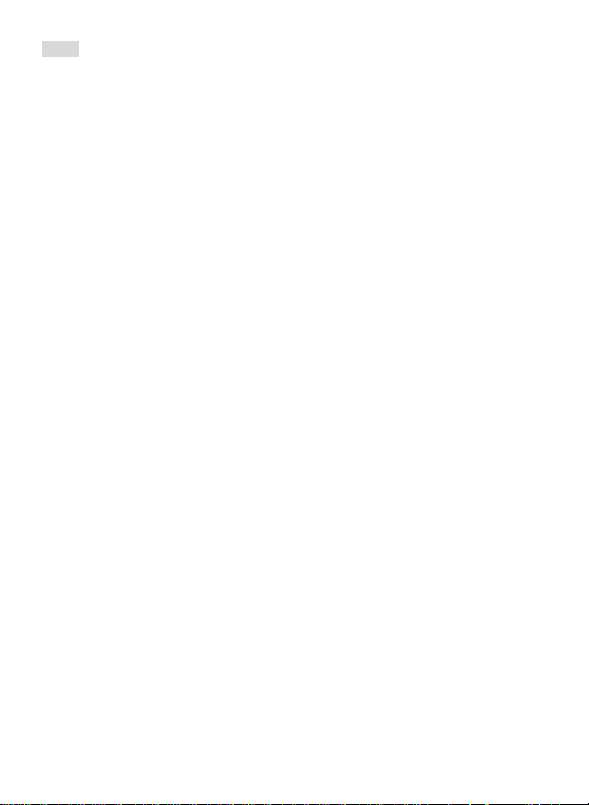
注意:
在未插入 TF 卡时,后两项不可用。
浏览照片时,按上下方向键可以切换图片。
我的摄像
选择进入我的摄像主界面。
在此电影播放列表界面点击“选项”,可以作如下操作:
播放:播放当前选定的文件;
重命名:修改文件名;
蓝牙发送:通过蓝牙发送该视频;
详情:查看文件的名称、大小、日期、时间、格式、位置等
信息;
删除:删除当前选定的文件;
全部删除:删除全部文件;
复制:将选定视频在 U 盘与 TF 卡之间复制;
全部复制:将全部视频在 U 盘与 TF 卡之间复制。
存储状态
可以
53
查看当前 U 盘和 TF 卡的存储状态。
Page 63

我的文档
图片
可以显示 bmp、jpg、png、gif 和 wbmp 等图片格式,图片文
件存放在 U 盘的 Picture 文件夹下,同时可以查看通过拍照后
存放在手机中的图片。
注意:
gif 格式的图片不能设为壁纸。
音乐
可以
播放 mp3,midi/mid,aac,wav 等音乐文件,音乐文件存放
在 U 盘的 Music 文件夹下。
影像
播放 mp4、3gp等视频文件,视频文件存放在 U盘的 Video
可以
文件夹下。
Vcard
将存放在手机中的 vcard 格式的文件导入电话簿。
可以
录音
在多媒体主菜单下,点击进入录音器主界面。
按确定键进入录音界面,按左功能键可以在继续和暂停之间
54
Page 64

切换,按左功能键,进入选项菜单:
1. 开始录音:进入开始录音状态,按左功能键暂停/继续录
音,按右功能键停止录音,停止录音后话机会对当前的
录音文件进行自动保存,使用默认文件名。保存成功后,
按右功能键,弹出子菜单,可以作以下操作:1 试听该
录音,2 重录录音,并覆盖原有录音文件,3 删除该录
音,4 发送该录音,5 查看录音列表,并可以作一些相
关操作。
2. 录音列表:查看当前录音文件列表,按左功能键可以进
入选项菜单,进行如下操作:1 播放当前选定录音,2
设为铃音,3重新命名该文件,4 在彩信中发送该文件,
5 查看该文件的相关信息的详细情况,6 删除该文件,7
全部删除该文件,8 复制该文件到另一个存储器上,9
复制全部的文件到另一个存储器。
3. 存储位置:可以选择将文件存储到 U 盘或 TF 卡上。
话机会对当前的录音文件进行自动保存,使用默认文件名。
注意:
在播放界面,可以按上下方向键调节音量。
游戏
在娱乐菜单下,点击进入游戏。
55
Page 65

连连看
请参看连连看游戏说明。
推箱子
请参看推箱子游戏说明。
百宝箱
在娱乐菜单下,点击进入百宝箱主界面。
电子书
点击进入电子书列表,选择某一记录,按左功能键弹出选项
菜单,提供阅读,详情,重命名,删除,和全部删除功能。
1. 阅读:选择阅读选项,或者直接在要阅读的电子书上单
击即可进入阅读界面;
2. 详情:显示电子书的名称,大小,存储位置,页数以及
书签设置情况;
3. 重命名:可重新命名电子书的名称;
4. 删除:删除当前选中的电子书;
5. 全部删除:删除全部电子书。
在阅读电子书的界面下,用户可分页浏览电子书内容,单击
左右切换的按钮在相邻页面之前切换。 单击左功能键弹出选
项菜单,提供添加书签,查看书签,跳转首页,跳转尾页,
跳转页面,开启/取消背光常亮的功能。
56
Page 66

1. 添加书签:在当前浏览页面添加书签;
2. 查看书签:查看当前电子书的所有书签;
3. 跳转首页:快速跳转到电子书的首页阅读;
4. 跳转尾页:快速跳转到电子书的尾页阅读;
5. 跳转页面:编辑页码号,确定快速跳转到该页;
6. 开启/取消背光常亮:为方便阅读电子书可开启背光常
亮;也可以取消背光常亮。
Java应用
点击进入 Java 应用菜单。
可以进行以下设置:
1 Java 列表,2 网络下载,3 本地安装,4 存取设备安装,5
关于。
点击“确定”保存设置。
蓝牙
免提
进行免提连接。
设备列表:搜索相关设备。
设备:选择进入设备,可以进行以下设置:1 可以设置当前
的蓝牙状态为开启或关闭;2 可以设置当前设备是否可见;3
可以查看编辑当前的蓝牙状态;4 可以设置当前的文件存储
57
:当搜索到蓝牙设备并且配对成功后后,使用蓝牙耳机
Page 67

位置为 U 盘或 TF 卡。
58
Page 68

USB 线的使用
选择合适的数据线将手机和电脑连接。
您可以选择使用 U 盘功能。
U 盘的使用:
选择 U 盘,点击“确定”功能键或按左功能键便可以启动 U
盘功能。
此刻在电脑中可以发现可移动磁盘,打开该磁盘可以查看以
下文件夹:
Ebook:存放通过蓝牙接收或其他方式传输的 txt 格式文件。
JAVA:存放通过蓝牙接收或其他方式传输的 jar,jad 格式文件。
Movie:存放通过蓝牙接收或其他方式传输的 mp4,3gp 格式文
件。
Music :可存放通过蓝牙接收或其他方式传输的
mp3,midi/mid,aac,wav 格式文件。
Picture :存放通过蓝牙接收或其他方式传输的
bmp,jpg,png,png,gif,wbmp 格式文件。
Vcard: 可以存放 VCF 文件,如果将电话簿中的文件存为
vcard 格式可以自动存放到该文件夹下。
59
Page 69

:存放通过蓝牙接收的本机不支持的格式文件。
Bluetooth
注意:
1. 在开机后几秒内,手机在后台读卡时,无法立即进入 U
盘使用状态。
2. 在使用 U 盘功能时,无法接打电话。
PS 线的使用
使用 PS 线可以进行拨号功能。详细操作可见光盘。
注意线的区分。
60
删除的内容: bt
Page 70

简单故障排除
如果您的手机在使用过程中出现问题,请先尝试使用下面的
“故障排除”,进行相应的操作,如果问题仍旧存在,请与专
业的维修人员联系。
问题 可能原因 可能的排除方法
电源键按下的时间
不能开
不够长
机
电池电量不足 给电池充电
电池接触不良 重新安装电池或是清洗电
USIM 卡故障 检查或更换 USIM 卡
电池性能下降 更换电池 待机时
间不足
长时间使用游戏和
播放音乐等
充电故障 接触不良 检查接触情况,更换插座或
61
按住电源键约三秒以上或
更长时间
池接触点
限制玩游戏和播放音乐时
间
插头
Page 71

电池电压过低 会导致无充电显示,先充电
约半小时,然后拔下插头再
重新充电
电池故障 更换电池
充电器型号错误 更换合适的充电器
充电器故障 更换或修理充电器
USIM 卡故障 检查或更换 USIM 卡
无法通
话
拨号错误 重拨
达到费用限制 与运营商联系
按键操
受到意外干扰 取下电池,1 分钟后装回
作无效
电话号码位数超出 检查电话号码 部分通
话无法
设置问题 检查是否设置“通话限制”
实现
找不到
USIM 卡被更换 使用原 USIM 卡
电话簿
设置错误或电池长
号码簿
期电压过低或长时
中无号
间不使用
码
PIN 码 三次输入密码错误 与运营商联系
62
检查是否启动了全部复位
或电池长期电压过低后存
储的数据已丢失
Page 72

错误
开机密
输入密码错误(忘记
码错误
密码)
电池电量严重不足 请充电
手机自
动关机
设置原因 检查是否设置了自动关机
请与指定的售后服务点联
系
受到意外干扰 重新开机
来电无
音量设置为静音 重新设置合适的音量
提示音
63
Page 73

维护和保养
64
Page 74

65
Page 75

66
Page 76

67
